Die vorliegende Übersetzung wurde maschinell erstellt. Im Falle eines Konflikts oder eines Widerspruchs zwischen dieser übersetzten Fassung und der englischen Fassung (einschließlich infolge von Verzögerungen bei der Übersetzung) ist die englische Fassung maßgeblich.
Schritt 4: Testen der bereitgestellten Anwendung in der Instance
Wichtig
Der AWS OpsWorks Stacks Dienst hat am 26. Mai 2024 das Ende seiner Lebensdauer erreicht und wurde sowohl für neue als auch für bestehende Kunden deaktiviert. Wir empfehlen Kunden dringend, ihre Workloads so bald wie möglich auf andere Lösungen zu migrieren. Wenn Sie Fragen zur Migration haben, wenden Sie sich an das AWS -Support Team auf AWS re:POST
Testen Sie die Ergebnisse der App-Bereitstellung auf der Instance.
So testen Sie die Bereitstellung auf der Instance
-
Wählen Sie auf der im letzten Schritt angezeigten Seite Instances unter Node.js App Server (Node.js-Anwendungsserver), nodejs server1 (nodejs-server1) und Public IP (Öffentliche IP) die IP-Adresse aus.
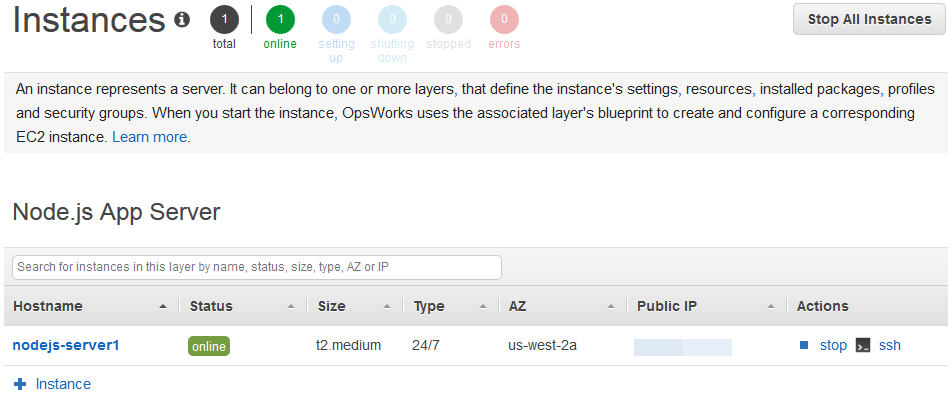
-
Geben Sie auf der Glückwunsch-Webseite im Textfeld Leave a comment (Kommentar eingeben) einen Kommentar ein und wählen Sie Send (Senden) aus, um die Anwendung zu testen. Die Anwendung fügt den Kommentar zur Webseite hinzu. Sie können beliebig oft Kommentare hinterlassen und Send (Senden) auswählen.
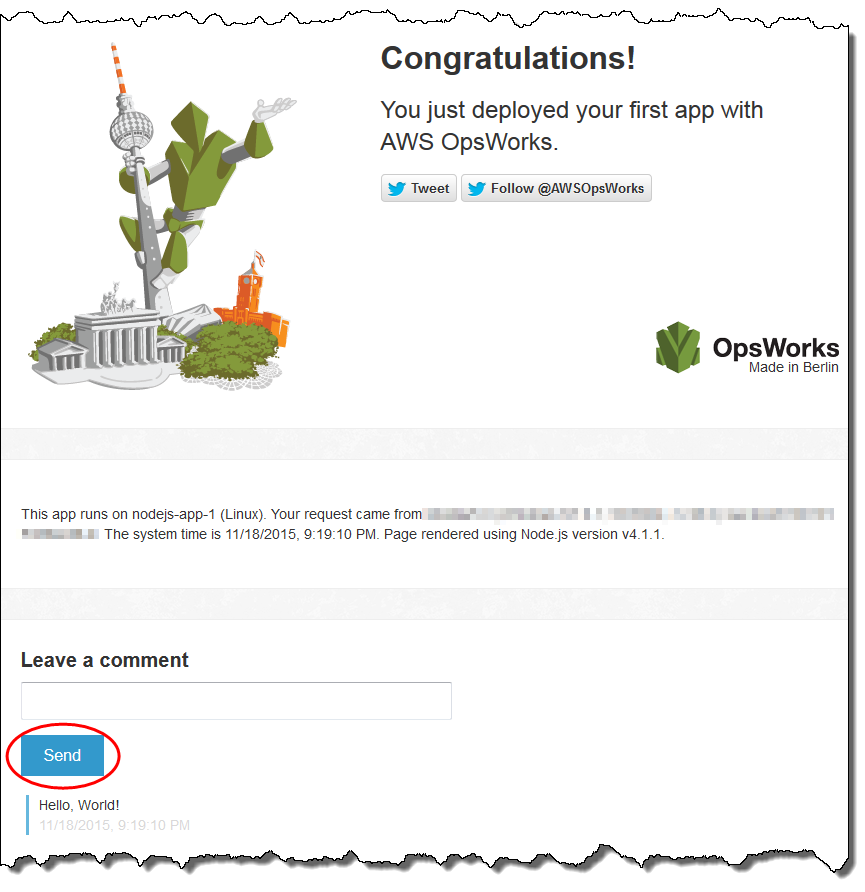
-
Wenn du ein Twitter-Konto hast, wähle Tweet oder Follow @ AWSOps Works und folge den Anweisungen auf dem Bildschirm, um über die App zu twittern oder @ Works zu folgen. AWSOps
Sie haben jetzt die bereitgestellte Anwendung erfolgreich auf der Instance getestet.
In den verbleibenden Schritten können Sie die OpsWorks Stacks-Konsole verwenden, um die Einstellungen des Stacks und seiner Komponenten zu erkunden. Im nächsten Schrittbeginnen Sie dann damit, die Einstellungen des Stacks genauer zu untersuchen.